Far Cry 5 est un FPS développé par Ubisoft. C'est le cinquième épisode de la série Far Cry. Voici comment vous pouvez faire fonctionner Far Cry 5 sur votre PC Linux.

Faire fonctionner Far Cry 5 sous Linux
Far Cry 5 est classé "Gold" sur ProtonDB et fonctionne relativement bien sur la plupart des systèmes d'exploitation Linux. Cependant, les utilisateurs ne peuvent faire fonctionner le jeu que via Steam, l'application Steam doit donc être installée.
Installer Steam
L'application Steam Linux est largement prise en charge et vous pourrez la faire fonctionner sur la plupart des systèmes d'exploitation. Ouvrez une fenêtre de terminal en appuyant sur Ctrl + Alt + T sur le clavier pour démarrer l'installation. Ou recherchez "Terminal" dans le menu de l'application et lancez-le de cette façon.
L'installation peut commencer avec la fenêtre du terminal ouverte et prête à l'emploi. En utilisant les instructions d'installation ci-dessous, configurez l'application Steam sur votre ordinateur.
Ubuntu
Exécutez la commande apt install suivante pour que l'application Steam fonctionne sur votre système Ubuntu.
sudo apt installer steam
DebianName
La configuration de l'application Steam sur Debian nécessite de télécharger le package officiel Steam DEB à partir de Valve et de l'installer. Pour mettre la main sur Steam DEB, utilisez la commande wget download suivante.
wget https://steamcdn-a.akamaihd.net/client/installer/steam.deb
L'installation peut commencer après avoir téléchargé le dernier package Steam DEB sur votre ordinateur. À l'aide de la commande dpkg , configurez le package Steam.
sudo dpkg -i steam.deb
Au cours du processus d'installation, vous remarquerez peut-être des erreurs. Pour résoudre ces problèmes , vous devrez exécuter la commande apt-get install -f .
sudo apt-get install -f
Arch Linux
Steam est disponible pour les utilisateurs d'Arch Linux . Cependant, le référentiel de logiciels "multilib" doit être activé en premier. Pour activer ce référentiel de logiciels sur votre ordinateur, ouvrez le fichier /etc/pacman.conf dans un éditeur de texte (en tant que root).
Trouvez la ligne "multilib" et supprimez le symbole # devant celle-ci. Ensuite, supprimez le symbole # des lignes directement en dessous. Lorsque l'édition est terminée, enregistrez les modifications. Ensuite, utilisez la commande pacman -Syy pour resynchroniser votre système.
sudo pacman-Syy
Enfin, installez la dernière version de Steam sur votre système Arch Linux.
sudo pacman -S vapeur
Fedora/OpenSUSE
Ceux sur Fedora et OpenSUSE Linux pourront installer Steam via les référentiels de logiciels inclus avec le système d'exploitation. Cependant, la version Flatpak de Steam fonctionne beaucoup mieux, nous vous suggérons donc de suivre ces instructions à la place.
Trousse plate
Pour que l'application Steam fonctionne comme un Flatpak, installez d'abord le runtime Flatpak sur votre ordinateur. Configurez le runtime Flatpak sur Linux en suivant notre guide détaillé sur le sujet .
Après avoir configuré le runtime Flatpak, installez la dernière version de Steam sur votre ordinateur en saisissant les deux commandes ci-dessous.
flatpak remote-add --if-not-exists flathub https://flathub.org/repo/flathub.flatpakrepo
flatpak installer flathub com.valvesoftware.Steam
Installer Far Cry 5 sur Linux
Avec Steam installé sur votre ordinateur, ouvrez-le. Une fois ouvert, connectez-vous à votre compte et suivez les instructions étape par étape ci-dessous pour faire fonctionner Far Cry 5.
Étape 1 : Ouvrez le menu "Steam" à l'intérieur de l'application Steam pour accéder au menu Steam. Une fois dans le menu Steam, sélectionnez le bouton "Paramètres" pour charger la zone des paramètres Steam.
Dans la zone des paramètres, recherchez la section "Steam Play" et cliquez dessus avec la souris. Ensuite, cochez les deux cases dans la zone Steam Play pour activer la prise en charge de Proton dans votre application Steam.
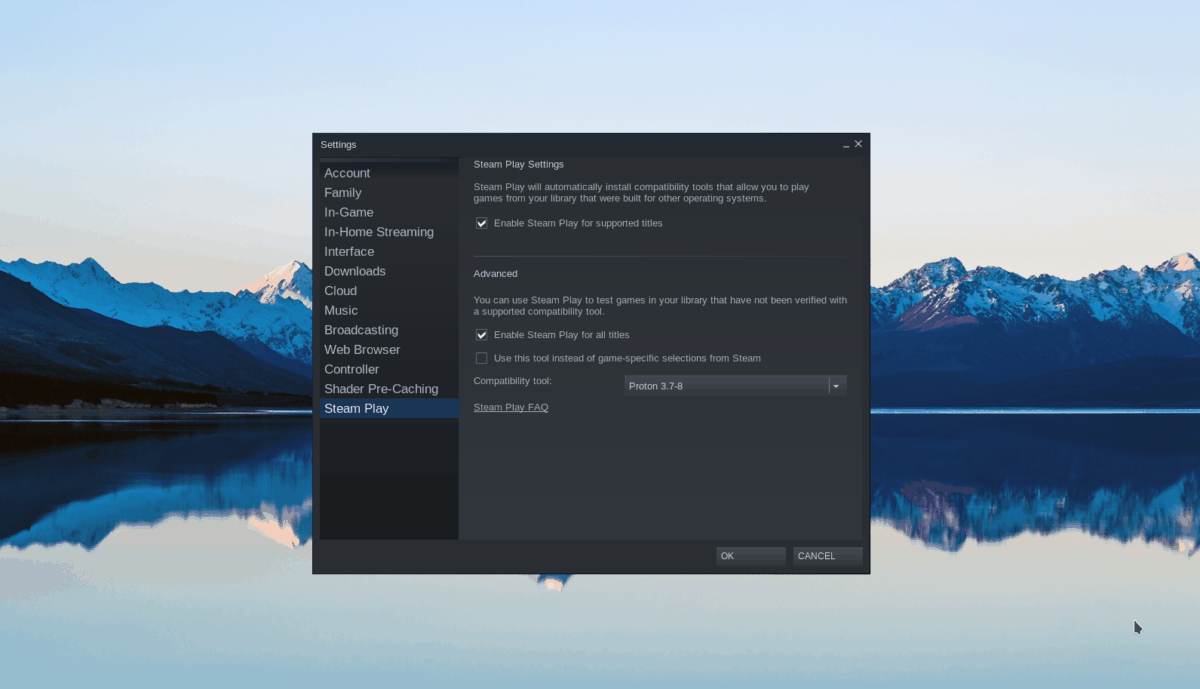
Étape 2 : Trouvez le bouton "Store" et cliquez dessus avec la souris pour accéder au magasin Steam. Une fois sur le magasin Steam, trouvez le champ de recherche et cliquez dessus avec la souris. Ensuite, tapez "Far Cry 5" et appuyez sur la touche Entrée pour afficher les résultats de la recherche.
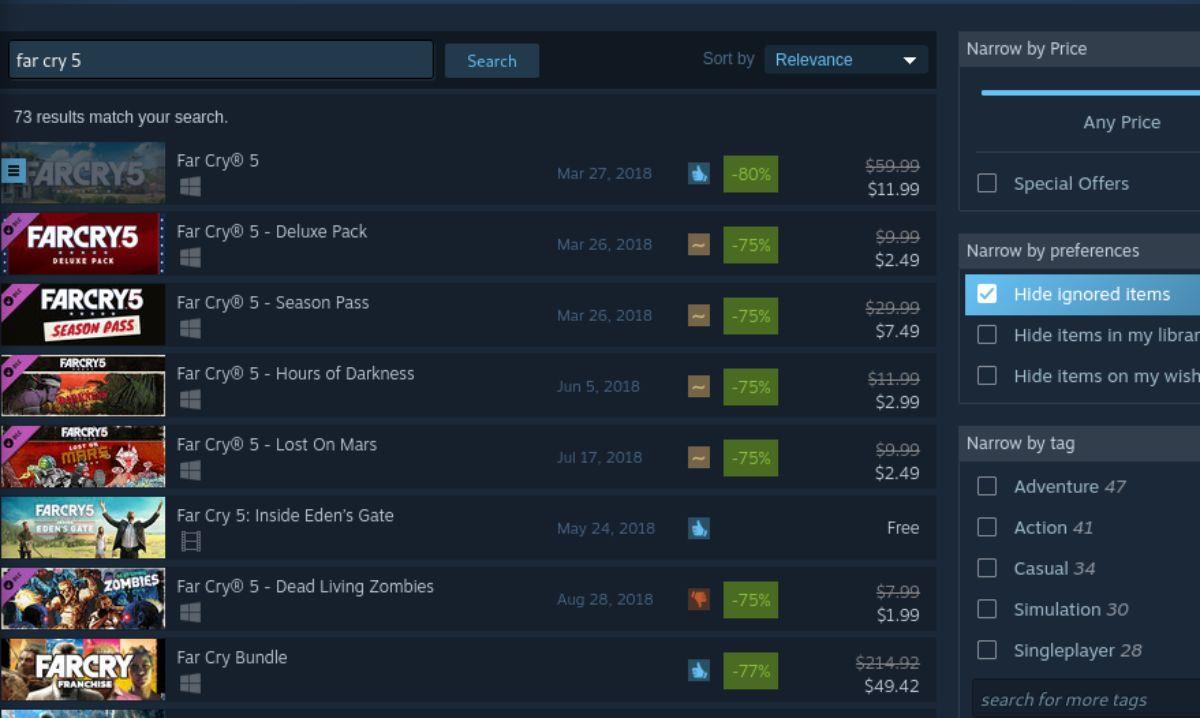
Parcourez les résultats de recherche pour "Far Cry 5". Lorsque vous avez trouvé le jeu, sélectionnez-le avec la souris pour charger la page Far Cry 5 Steam. Ensuite, localisez le bouton vert "Ajouter au panier" et sélectionnez-le pour ajouter le jeu à votre panier Steam.
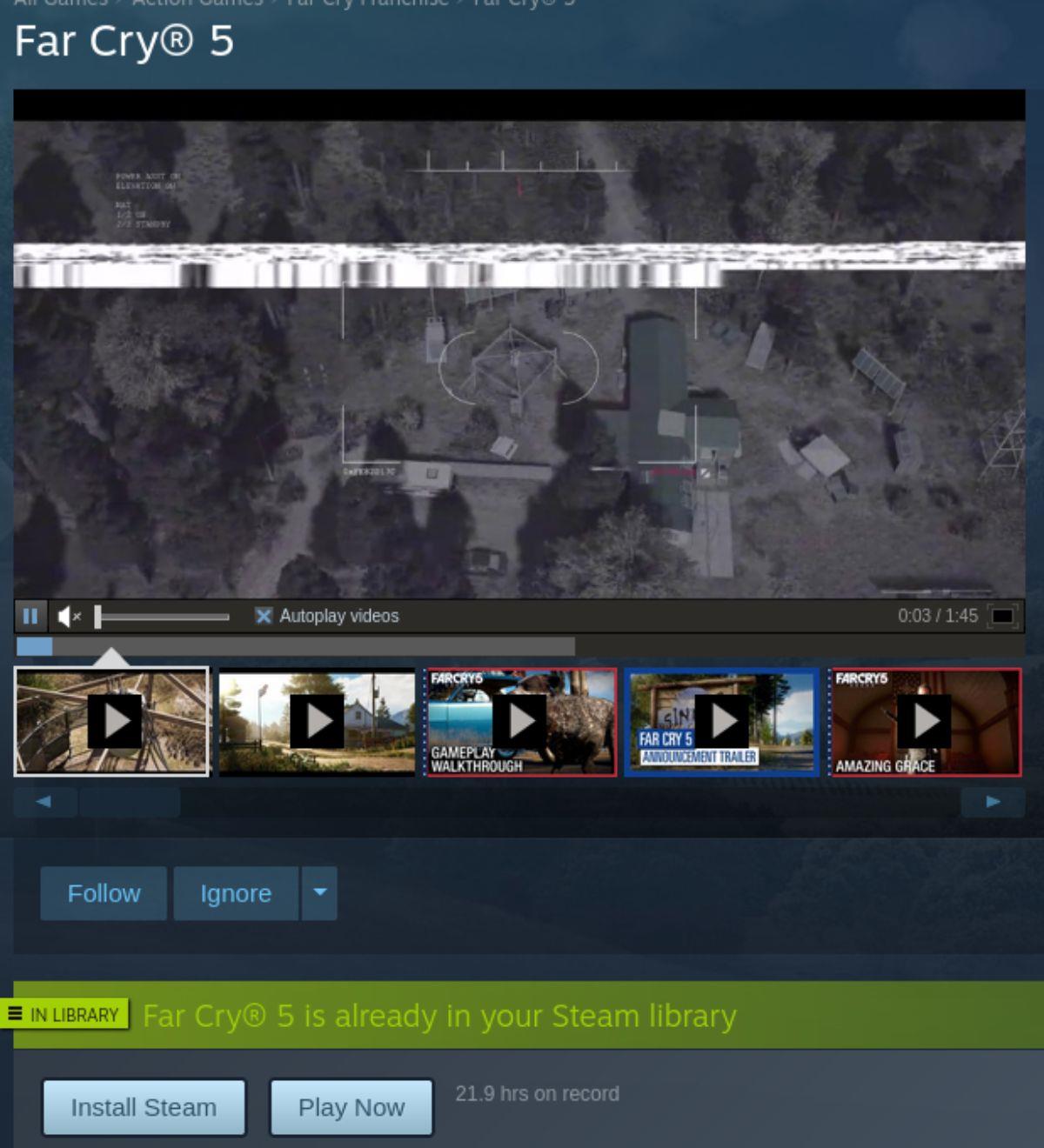
Étape 3 : Après avoir ajouté Far Cry 5 à votre panier Steam, cliquez sur l'icône du panier et achetez le jeu. Ensuite, sélectionnez le bouton "Bibliothèque" pour accéder à votre bibliothèque de jeux Steam.
Trouvez "Far Cry 5" dans la bibliothèque de jeux Steam et cliquez dessus avec la souris. Après avoir sélectionné le jeu dans votre bibliothèque Steam, recherchez le bouton bleu "INSTALLER". Cliquez sur le bouton bleu « INSTALLER » pour télécharger et installer Far Cry 5 sur votre ordinateur.
Étape 4 : L'installation de Far Cry 5 dans Steam devrait prendre un certain temps. Lorsque le processus est terminé, le bouton bleu "INSTALL" deviendra un bouton vert "PLAY".
Sélectionnez le bouton vert "PLAY" pour démarrer Far Cry 5 sur votre PC Linux. En cliquant sur "Jouer", le lanceur de jeu d'Ubisoft devrait apparaître, mais tout devrait bien fonctionner et Far Cry 5 devrait fonctionner.

Si vous rencontrez des problèmes pour jouer à Far Cry 5 sur Linux, pensez à consulter la page officielle de Far Cry 5 ProtonDB pour obtenir de l'aide sur le dépannage.


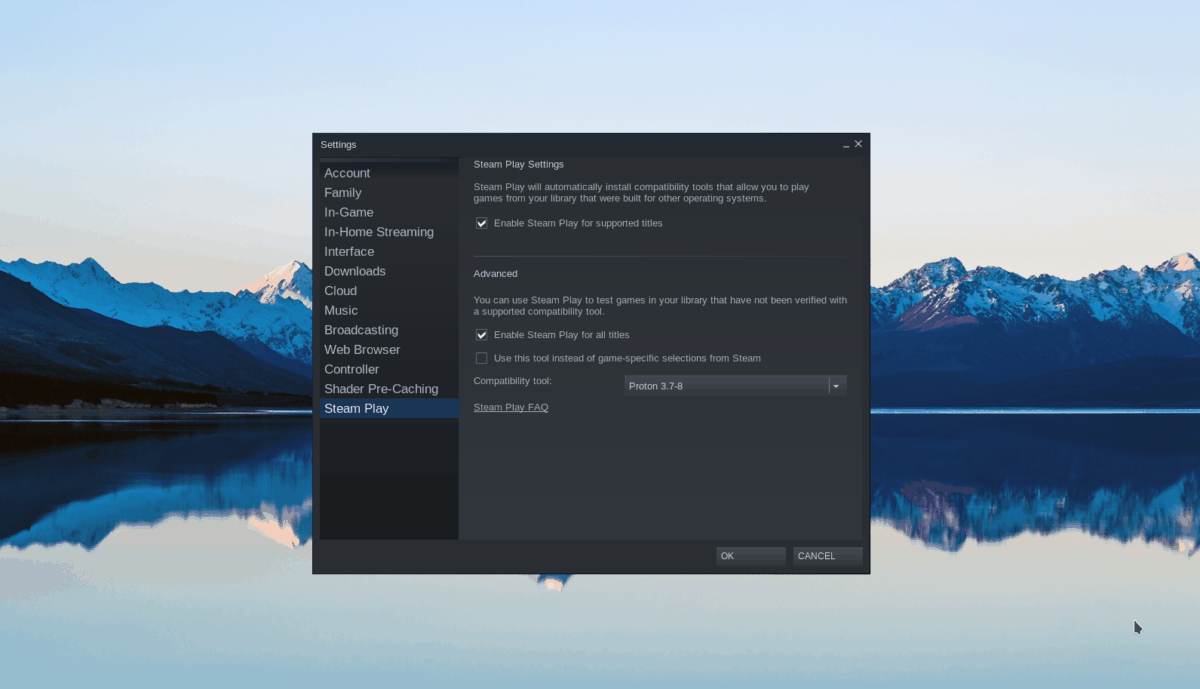
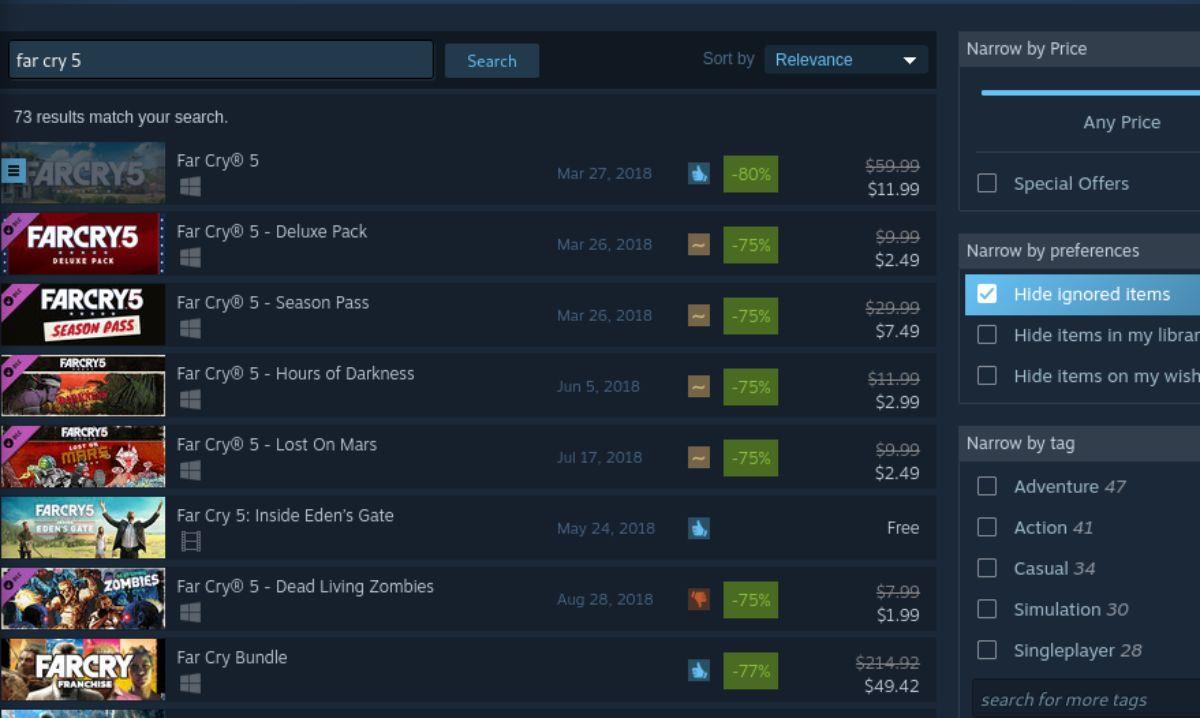
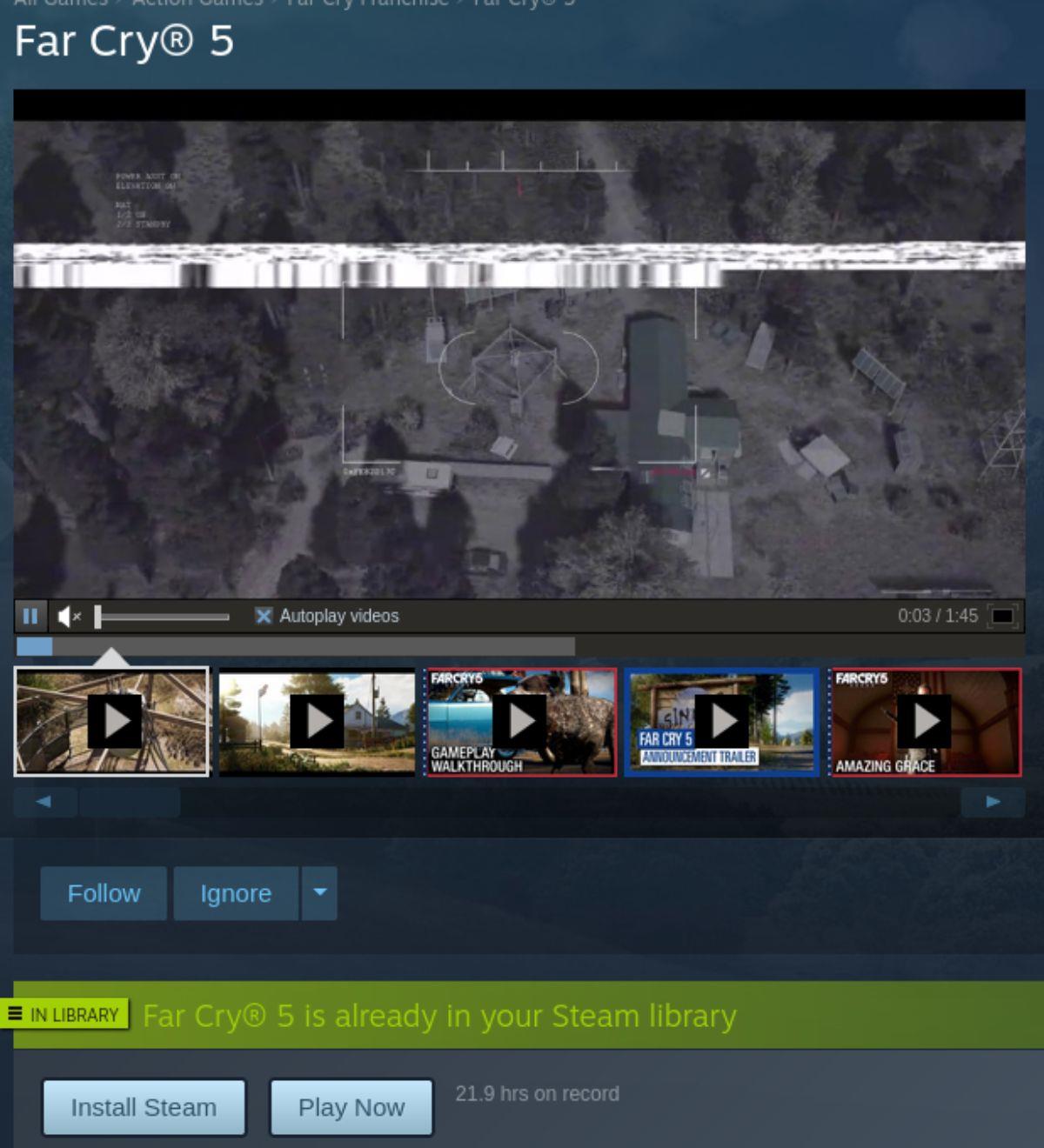



![Téléchargez FlightGear Flight Simulator gratuitement [Amusez-vous] Téléchargez FlightGear Flight Simulator gratuitement [Amusez-vous]](https://tips.webtech360.com/resources8/r252/image-7634-0829093738400.jpg)




